Интернет не работи, въпреки че е свързан: Как да поправя?
Без категория / / August 05, 2021
В днешната епоха интернет се превърна в необходимост. Независимо дали го използвате, за да гледате Netflix, да играете игри или да работите от вкъщи, имате нужда от стабилна интернет връзка. И когато интернет спре да работи, дори ако е свързан с правилна Wi-Fi връзка, тогава започва проблемът.
Много е разочароващо, когато сте в обхвата на маршрутизатора си, имате разрешение за Wi-Fi, но интернет все още не работи. Запазете спокойствие, защото имаме няколко съвета, които ще оправят вашата интернет връзка за нула време. Останете с нас до края на тази статия и сме сигурни, че ще намерите правилния метод за поправяне на вашия интернет.
Съдържание
-
1 Методи за поправяне на интернет, който не работи дори и да е свързан:
- 1.1 Метод 1: Рестартирайте рутера си
- 1.2 Метод 2: Отстранете вашия мрежов адаптер
- 1.3 Метод 3: Изчистване на DNS кеша
- 1.4 Метод 4: Конфликт в безжичен режим
- 1.5 Метод 5: Коригирайте конфликт на IP адреси
- 1.6 Метод 6: Повредени или остарели мрежови драйвери
- 1.7 Метод 7: Свържете се с вашия доставчик на интернет услуги
Методи за поправяне на интернет, който не работи дори и да е свързан:
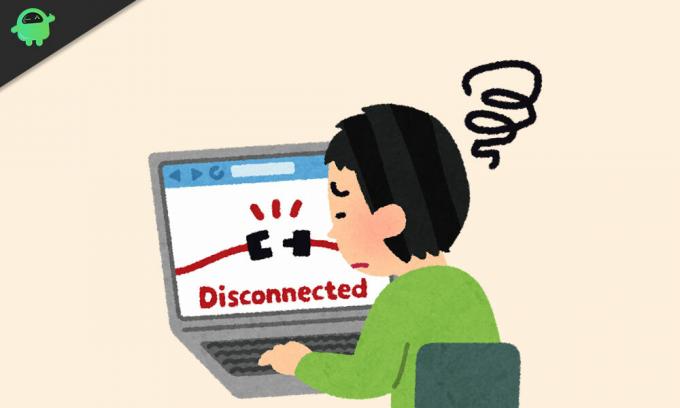
Метод 1: Рестартирайте рутера си
Преди да преминете към сложни решения, опитайте да рестартирате рутера си. Може да звучи глупаво, но понякога само рестартирането на вашия рутер поправя всичко. Изключете рутера си, оставете го за 30 секунди, след което включете рутера. Вижте дали можете да използвате интернет отново.
Метод 2: Отстранете вашия мрежов адаптер
Ако не можете да използвате интернет само на едно устройство, но другите устройства работят добре, проблемът е в устройството, а не във вашия Wi-Fi рутер. Следвайте стъпките, дадени по-долу, за да си върнете интернет.
- Намери мрежа на вашата лента на задачите.
- Щракнете с десния бутон върху него и изберете „Отстраняване на проблеми.“
- Сега Windows ще се опита да реши проблема сам.
- След като процесът приключи, рестартирайте компютъра си и вижте дали проблемът е разрешен.
Ако отстраняването на неизправности не реши проблема вместо вас, опитайте следващото решение.
Метод 3: Изчистване на DNS кеша
Повреденият DNS кеш ще създаде конфликт на несъответствие на IP адреса. Ако DNS кешът на вашето устройство се е повредил, това ще ви попречи да се свържете с интернет. За да разрешите този проблем, трябва да изпълните тези стъпки и да изчистите DNS кеша.
- Натиснете Клавиш на Windows + R.
- Тип "cmd”И натиснете Въведете.
- Отворете прозореца Command Please с администраторски права.
- Сега въведете следния команден ред и натиснете Enter.
ipconfig / flushdns
- След като процесът приключи, рестартирайте компютъра си.
- Проверете за интернет връзка.
Метод 4: Конфликт в безжичен режим
Ако вашето устройство може да използва най-стария безжичен режим (802.11b) и вашият рутер използва най-новия безжичен режим (802.11ac), ще възникне конфликт между вашето устройство и вашия рутер. Вашето устройство не може да се свърже с най-новия безжичен режим и по този начин нямате интернет. За да разрешите този проблем, изпълнете следните стъпки, дадени по-долу.
- Отворете командния ред и въведете „ipconfig“
- Информацията, която е написана до „Шлюз по подразбиране”Е IP адресът.
- След това въведете IP адреса в URL лентата на браузъра си.
- Влезте в рутера, използвайки вашите идентификационни данни.
- Отидете на Безжични настройки> Безжичен режим.
- Трябва да промените безжичния режим на 802.11b.
- Запазете промените и рестартирайте Wi-Fi.
- Вижте дали този път можете да използвате интернет.
Метод 5: Коригирайте конфликт на IP адреси
Поради конфликта на IP адреса ще получите съобщение за грешка и вече не можете да използвате интернет. По принцип конфликт на IP адрес се случва, когато на две устройства е присвоен един и същ IP адрес. За да разрешите този проблем, следвайте стъпките.
- Отворете прозореца на командния ред и изпълнете следния команден ред.
ipconfig / освобождаване
- Това ще накара DHCP сървърът да присвои нов IP адрес за вашето устройство.
Ако горните стъпки не работят, опитайте следния начин за генериране на нов IP адрес.
- Натиснете Клавиш на Windows + R.
- Тип "ncpa.cpl”И натиснете Въведете.
- Сега изберете вашия мрежова връзкаи щракнете с десния бутон върху него, за да се отвори Имоти.
- След това кликнете върху Интернет протокол 4 (IPv4) и изберете Имоти бутон, даден по-долу.
- Трябва да проверите и двете „Получавайте IP адрес автоматично" и "Получавайте автоматично адреса на DNS сървъра" настроики.
- Рестартирайте компютъра си и вижте дали вашият интернет се е върнал.
Понякога DHCP сървърът става дефектен и тогава не можете да генерирате нов IP адрес. В този случай трябва да се свържете с производителя на вашия рутер, за да надстроите фърмуера.
Метод 6: Повредени или остарели мрежови драйвери
Повреденият или остарял мрежов драйвер може да създаде проблеми с вашата интернет връзка. За да поправите интернет, трябва да изпълните тези стъпки и да актуализирате мрежовите драйвери.
- Натиснете Клавиш на Windows + R.
- Тип "devmgmt.msc”И натиснете Въведете.
- The Диспечер на устройства ще се отвори прозорец.
- Сега намерете мрежови адаптери списък и щракнете с десния бутон върху вашия мрежа.
- Избери Актуализирайте мрежовия драйвер опция.
- След като прозорецът автоматично актуализира мрежовите драйвери, рестартирайте компютъра си и вижте дали интернет работи или не.
Метод 7: Свържете се с вашия доставчик на интернет услуги
Понякога грешката не се крие нито във вашия рутер, нито във вашето устройство. Така че, вие също трябва да проверите модема си. Проверете индикаторите за интернет, мощността и DSL светлините. Вижте дали са включени или изключени. Проверете за счупени кабели. Ако откриете някакви технически повреди, които не могат да бъдат отстранени сами, свържете се с вашия доставчик на интернет услуги.
Животът без интернет може да бъде много дразнещ. Интернет е единственият начин да проверите актуализациите си в социалните медии, най-новите новини от цял свят, поточните телевизионни сериали и много други. Особено когато работите от вкъщи, лошата интернет връзка може да бъде много разочароваща.
Но вече не трябва да се притеснявате. Използвайки нашите методи, можете лесно да поправите вашия интернет. Надяваме се, че след като преминете през методите, сте намерили какво да правите по-нататък. Не губете повече време, изпробвайте методите и вижте кой работи за вас. Ако имате някакви въпроси или отзиви, моля, запишете коментара в полето за коментари по-долу.

![G930TUVU4CRI2: август 2018 г. Сигурност за T-Mobile Galaxy S7 [SM-G930T]](/f/1d8bb88f10b8bc8023370bf6ebb7a05c.jpg?width=288&height=384)

![Как да инсталирам Stock ROM на Himax H3 Plus M23i [Фърмуер на Flash File / Unbrick]](/f/4b07ee2ea5553db25a22a1e150b7c4d9.jpg?width=288&height=384)